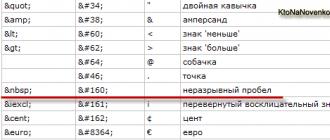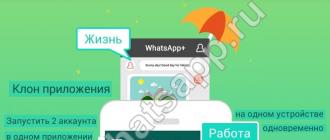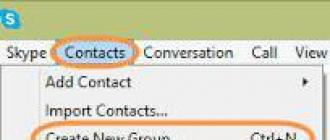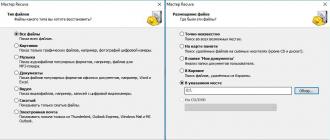আধুনিক কম্পিউটার হল মাল্টিমিডিয়া ডিভাইস এবং একই সাথে ডেটা স্টোরেজ সেন্টার। কিন্তু কখনও কখনও আপনি দুর্ঘটনাক্রমে প্রয়োজনীয় ফাইল মুছে ফেলতে পারেন। এই ক্ষেত্রে, চিন্তা করবেন না কারণ সেগুলি পুনরুদ্ধার করা যেতে পারে।
কিভাবে তথ্য সংরক্ষণ করা হয়?
একবার আপনি আপনার কম্পিউটার থেকে একটি ফাইল মুছে ফেললে, এটি শারীরিকভাবে মুছে ফেলা হয় না। ফাইল টেবিলে এটি "0" লেবেল বরাদ্দ করা হয়েছে, যার অর্থ হার্ড ড্রাইভে এই জায়গায় অন্যান্য তথ্য রেকর্ড করা যেতে পারে। অতএব, দুর্ঘটনাক্রমে মুছে ফেলা ফাইল পুনরুদ্ধার করা সম্ভব। কিন্তু মনে রাখবেন যে কিছু তথ্য অপ্রত্যাশিতভাবে হারিয়ে যেতে পারে।
তথ্য পুনরুদ্ধার
মুছে ফেলা ডেটা পুনরুদ্ধার করতে, বিশেষ পদ্ধতি এবং তৃতীয় পক্ষের প্রোগ্রামগুলি ব্যবহার করা হয় (তারা ড্রাইভটি স্ক্যান করে এবং "ফাইল মুছে ফেলা" চিহ্নিত টুকরোগুলি সন্ধান করে)।
উইন্ডোজ টুলস
পুনরুদ্ধার করার সবচেয়ে সহজ উপায় হল রিসাইকেল বিন থেকে ফাইল ফেরত দেওয়া। এটি মুছে ফেলার আগে মুছে ফেলা নথিগুলির ব্যাক আপ করার জায়গা। এটি ভলিউমে সীমিত, যা অতিক্রম করার পরে সেখানে সঞ্চিত তথ্য মুছে ফেলা হয় নতুন তথ্যের জন্য জায়গা তৈরি করতে।
প্রয়োজনীয় নথিতে রিসাইকেল বিন → আরএমবি খুলুন - পুনরুদ্ধার করুন।
আপনি শুধুমাত্র রিসাইকেল বিন থেকে ফাইল পুনরুদ্ধার করতে পারবেন যদি আপনি স্থায়ীভাবে মুছে না থাকেন (Shift+Del টিপে) বা রিসাইকেল বিন খালি না করেন। এই ক্ষেত্রে, আপনি শুধুমাত্র বিশেষ প্রোগ্রাম ব্যবহার করে হারিয়ে তথ্য পুনরুদ্ধার করতে পারেন।
বিশেষ প্রোগ্রাম
রিসাইকেল বিন খালি করার পরে বা স্থায়ীভাবে ডেটা মুছে ফেলার পরে, এটি শুধুমাত্র বিশেষ প্রোগ্রামগুলি ব্যবহার করে পুনরুদ্ধার করা যেতে পারে যা ডিভাইসের অভ্যন্তরীণ স্টোরেজ স্ক্যান করে।
গুরুত্বপূর্ণ ! মুছে ফেলা তথ্য পুনরুদ্ধার করতে, "দুর্ঘটনাক্রমে" ডেটা ওভাররাইট করার সম্ভাবনা দূর করতে হার্ড ড্রাইভটি সরিয়ে অন্য পিসিতে সংযুক্ত করা ভাল।
রেকুভা
Recuva একটি স্বজ্ঞাত ইন্টারফেস আছে.
- রিকভারি উইজার্ড উইন্ডোতে, ফাইলের ধরন এবং স্ক্যান করার জন্য ডিস্ক নির্দিষ্ট করুন।

- এর পরে, একটি অনুসন্ধান চালান। যদি তথ্য অনেক আগে মুছে ফেলা হয়, একটি গভীর সিস্টেম স্ক্যান সক্ষম করুন.

- প্রক্রিয়াটি সম্পূর্ণ হলে, পাওয়া ফাইলগুলি ইউটিলিটি উইন্ডোতে প্রদর্শিত হবে। একটি সবুজ বৃত্ত দিয়ে চিহ্নিত যারা পুনরুদ্ধার করা যেতে পারে. যদি একটি পাওয়া ফাইল একটি লাল বৃত্ত দিয়ে চিহ্নিত করা হয়, এটি পুনরুদ্ধার করা যাবে না.

সুস্থ! পুনরুদ্ধার করার আগে, আপনি নথির ডেটা দেখতে পারেন।
EaseUS ডেটা রিকভারি
EaseUS ডেটা রিকভারি প্রোগ্রামের সুবিধা হল এটি একটি সুরক্ষিত রিসাইকেল বিন তৈরি করে যাতে ফাইলগুলি যতদিন সম্ভব সংরক্ষণ করা হয় এবং ওভাররাইট করা থেকে সুরক্ষিত থাকে।
- পুনরুদ্ধার করার জন্য ফাইলের ধরন এবং অনুসন্ধানের অবস্থান নির্বাচন করুন।


- যদি EaseUS ডেটা রিকভারি কিছু খুঁজে না পায়, একটি গভীর স্ক্যান চালান।

- প্রয়োজনীয় নথি উল্লেখ করুন এবং পুনরুদ্ধার প্রক্রিয়া শুরু করুন।
প্রায়শই, মুছে ফেলা ফাইলগুলির সাথে অনেকের সমস্যা হয়।
ফাইলটি সত্যিই প্রয়োজন হলে কি করবেন, কিন্তু এটি এক সপ্তাহ আগে মুছে ফেলা হয়েছে? আপনার এটি সম্পর্কে চিন্তা করা উচিত নয়, যেহেতু আপনি বিশেষভাবে উন্নত পদ্ধতি এবং সফ্টওয়্যার সমাধানগুলি ব্যবহার করে দীর্ঘ সময় পরেও আপনার কম্পিউটারে মুছে ফেলা ফাইলগুলি পুনরুদ্ধার করতে পারেন, যা এই নিবন্ধে আলোচনা করা হবে।
কিভাবে একটি হার্ড ড্রাইভে ফাইল সংরক্ষণ করা হয়?
এটি সাধারণত গৃহীত হয় যে একবার একটি কম্পিউটার থেকে একটি ফাইল মুছে ফেলা হলে, এটি সম্পূর্ণরূপে অদৃশ্য হয়ে যায়। এটা সত্য নয়। মুছে ফেলা ফাইলটি কোথাও যায় না, তবে একটি নির্দিষ্ট চিহ্ন পায়, যা নির্দেশ করে যে এই ফাইলটি, প্রয়োজনে, অন্য কিছু তথ্য দিয়ে ওভাররাইট করা যেতে পারে। ফাইলগুলি কীভাবে কাজ করে তার এই প্রক্রিয়া যা তাদের মুছে ফেলার পরে পুনরুদ্ধার করার সুযোগ দেয়।
তবে আপনার মনে করা উচিত নয় যে কোনও মুছে ফেলা ফাইল যে কোনও সময় পুনরুদ্ধার করা যেতে পারে। চিহ্নিত ফাইলটি ওভাররাইট করা হলে, এটি মোটেও ফেরত দেওয়া সম্ভব হবে না, বা এটির কিছু অংশ ফেরত দেওয়া সম্ভব হবে।

মুছে ফেলা ফাইলটি একটি নির্দিষ্ট চিহ্ন পায়, যা নির্দেশ করে যে এই ফাইলটি, প্রয়োজনে, অন্য কিছু তথ্য দিয়ে ওভাররাইট করা যেতে পারে।
একটি কম্পিউটারে সিস্টেম ফাইল এবং অন্যান্য ফাইলগুলি কীভাবে পুনরুদ্ধার করা যায় তার জন্য, এর জন্য বিশেষ প্রোগ্রাম এবং পদ্ধতি রয়েছে যা আপনাকে যত তাড়াতাড়ি সম্ভব এবং দক্ষতার সাথে ফাইলগুলি পুনরুদ্ধার করতে দেয়। এই বেশিরভাগ প্রোগ্রাম এবং পদ্ধতির অপারেটিং নীতিটি এই সত্যের উপর ভিত্তি করে যে তারা ফাইল সিস্টেমে একটি বিশেষ লেবেল সহ ফাইলগুলি সন্ধান করে এবং তারপরে সেগুলি পুনরুদ্ধার করতে শুরু করে।
ফাইল পুনরুদ্ধারের পদ্ধতি
চলুন অনুশীলনে এগিয়ে যাই। আপনি যদি আপনার হার্ড ড্রাইভ ফর্ম্যাট করে থাকেন এবং ফর্ম্যাট করার পরে ফাইলগুলি কীভাবে পুনরুদ্ধার করতে আগ্রহী হন, তাহলে নীচের পদ্ধতিগুলির মধ্যে একটি অবশ্যই আপনার জন্য উপযুক্ত হবে৷
- উইন্ডোজ টুলস ব্যবহার করে মুছে ফেলা ফাইলগুলিকে জীবিত করা
উইন্ডোজ অপারেটিং সিস্টেমে তথাকথিত "রিসাইকেল বিন" এর একটি খুব সুবিধাজনক ফাংশন রয়েছে। যখন একটি ফাইল মুছে ফেলা হয়, এটি ট্র্যাশে স্থাপন করা হয়। রিসাইকেল বিন থেকে মুছে ফেলা ফাইলগুলি কীভাবে পুনরুদ্ধার করবেন? সবকিছু খুব সহজ: আপনাকে রিসাইকেল বিনটি খুলতে হবে, পছন্দসই ফাইলটিতে ক্লিক করতে হবে এবং প্রদর্শিত প্রসঙ্গ মেনুতে "পুনরুদ্ধার" বিকল্পটি নির্বাচন করতে হবে। এর পরে, ফাইলটি সেই জায়গায় উপস্থিত হবে যেখানে এটি মুছে ফেলার আগে ছিল। আপনি রিসাইকেল বিন থেকে সমস্ত ফাইল বাল্ক পুনরুদ্ধার করতে পারেন - এটি করার জন্য, আপনাকে বিশেষ "সমস্ত মুছে ফেলা ফাইল পুনরুদ্ধার" ফাংশনটি ব্যবহার করতে হবে।

রিসাইকেল বিন থেকে মুছে ফেলা ফাইল পুনরুদ্ধারের নীতি
এটি মনে রাখা উচিত যে ঝুড়িটি একটি কঠোরভাবে সংজ্ঞায়িত পরিমাণ তথ্য সংরক্ষণ করার জন্য ডিজাইন করা হয়েছে। ট্র্যাশে ফাইলগুলির জন্য পর্যাপ্ত জায়গা না থাকলে, সেগুলি ধীরে ধীরে নিজেরাই মুছে ফেলা হবে, নতুন আগত ফাইলগুলির জন্য জায়গা খালি করার উপায় দেবে।
যদি ব্যবহারকারী রিসাইকেল বিন থেকে ফাইলগুলি মুছে ফেলে, তবে সেগুলি আর স্বাভাবিক পদ্ধতি ব্যবহার করে ফেরত দেওয়া যাবে না। যাইহোক, এখনও ফাইলটি পুনরুদ্ধার করার একটি সুযোগ রয়েছে: এটি করার জন্য, আপনার উপযুক্ত কার্যকারিতা রয়েছে এমন সমস্ত ধরণের ইউটিলিটি ব্যবহার করা উচিত।
বিবেচনা করার জন্য একটি অত্যন্ত গুরুত্বপূর্ণ বিষয় রয়েছে: আপনি যখন আপনার কম্পিউটারে একটি ফাইল পুনরুদ্ধার প্রোগ্রাম ইনস্টল করেন, তখন ফাইল টেবিলে কিছু পরিবর্তন করা হয়। তারা এই সত্যের দিকে নিয়ে যেতে পারে যে একটি নির্দিষ্ট ফাইল পুনরুদ্ধারের সম্ভাবনা উল্লেখযোগ্যভাবে হ্রাস পেয়েছে - এটি সমস্ত কম্পিউটারের হার্ড ড্রাইভে রেকর্ড করা তথ্যের পরিমাণের উপর নির্ভর করে। অতএব, একটি পুনরুজ্জীবিত প্রোগ্রাম ইনস্টল করা বেশ যুক্তিসঙ্গত, উদাহরণস্বরূপ, একটি ফ্ল্যাশ ড্রাইভে বা অপসারণযোগ্য একটিতে।

একটি ফ্ল্যাশ ড্রাইভে একটি পুনরুজ্জীবিত প্রোগ্রাম ইনস্টল করা বেশ যুক্তিসঙ্গত
- বিশেষ প্রোগ্রাম ব্যবহার করে ফাইল পুনরুদ্ধার করা
যখন উইন্ডোজের মাধ্যমে ভিডিও ফাইল বা অন্যান্য গুরুত্বপূর্ণ তথ্য পুনরুদ্ধার করা অসম্ভব, তখন একটি বিশেষ ইউটিলিটি যা এই পদ্ধতিটি সম্পাদন করার জন্য প্রয়োজনীয় কার্যকারিতা রয়েছে সর্বদা উদ্ধারে আসতে পারে।
এই মুহুর্তে, অনেকগুলি বিভিন্ন প্রোগ্রাম রয়েছে যা হারিয়ে যাওয়া ফাইলগুলি পুনরুদ্ধার করতে পারে।
সবচেয়ে জনপ্রিয় পুনরুদ্ধার প্রোগ্রামগুলির মধ্যে একটি হল হেটম্যান পার্টিশন রিকভারি ইউটিলিটি, যা আপনাকে এক্সপ্লোরার টুল ব্যবহার করে আপনার কম্পিউটারে বিদ্যমান এবং মুছে ফেলা উভয় ফাইল দেখতে দেয়। প্রোগ্রামটি শুধুমাত্র একটি হার্ড ড্রাইভের সাথে নয়, একটি ফ্ল্যাশ ড্রাইভ, সিডি বা ডিভিডি এবং তথ্য সংরক্ষণের জন্য কিছু অন্যান্য পোর্টেবল ডিভাইসের সাথেও কাজ করতে পারে।

হেটম্যান পার্টিশন রিকভারি আপনাকে এক্সপ্লোরার টুল ব্যবহার করে আপনার কম্পিউটারে বিদ্যমান এবং মুছে ফেলা উভয় ফাইল দেখতে দেয়
প্রোগ্রামটি কাজ শুরু করার জন্য যা করতে হবে তা হল ডিভাইসটিকে কম্পিউটারের সাথে সংযুক্ত করা এবং প্রোগ্রামটি চালু করা। প্রথমত, ইউটিলিটি সম্ভাব্য মুছে ফেলা ফাইলগুলির জন্য কম্পিউটারের হার্ড ড্রাইভ স্ক্যান করে। পরেরটি সনাক্ত করা হলে, Hetman Partition Recovery সেগুলিকে পুনরুদ্ধার করার প্রস্তাব দিতে পারে। প্রোগ্রামটির একটি খুব সুবিধাজনক পূর্বরূপ ফাংশন রয়েছে, যা আপনাকে ফাইলটি পুনরুদ্ধার করার সিদ্ধান্ত নেওয়ার আগে এর বিষয়বস্তুর সাথে নিজেকে পরিচিত করতে দেয়। এই বৈশিষ্ট্যটি অনেক পরিস্থিতিতে খুব কার্যকর হতে পারে - উদাহরণস্বরূপ, মুছে ফেলা মিডিয়া ফাইলগুলি অনুসন্ধান করার সময় এবং অন্যান্য অনেক ক্ষেত্রে।
মুছে ফেলা ফাইলগুলি এবং তাদের পরবর্তী পুনরুদ্ধারের জন্য অনুসন্ধান করার পাশাপাশি, হেটম্যান পার্টিশন রিকভারি হার্ড ড্রাইভে অবস্থিত সমস্ত ফাইলের সবচেয়ে গভীর কম্পিউটার বিশ্লেষণ পরিচালনা করে। এই জাতীয় স্ক্যানিংয়ের সমস্ত ফলাফল একটি বিশেষ ফোল্ডারে সংরক্ষিত হয়, যার বিষয়বস্তুতে কেবল মুছে ফেলা এবং পরবর্তীকালে পুনরুদ্ধার করা ফাইলগুলিই নয়, আংশিকভাবে সংরক্ষিত ফাইলগুলিও অন্তর্ভুক্ত থাকতে পারে। ক্ষতিগ্রস্ত বা আংশিকভাবে মুছে ফেলা ফাইলগুলিও অনেক মূল্যবান হতে পারে যদি তাদের মধ্যে থাকা তথ্য ব্যবহারকারীর জন্য খুবই গুরুত্বপূর্ণ হয়। এটি লক্ষ করা উচিত যে হেটম্যান পার্টিশন রিকভারি ব্যবহার করে ক্ষতিগ্রস্ত ফাইল পুনরুদ্ধার করাও সম্ভব।

EaseUS ডেটা রিকভারি উইজার্ড উইন্ডোজ ফাইল সিস্টেমের সাথে খুব ভালভাবে সংহত, যা এটিকে বিস্তৃত ক্ষেত্রে অত্যন্ত কার্যকর করে তোলে
এই প্রোগ্রামটি সমস্যার একটি চমৎকার সমাধান হতে পারে যদি আপনি সম্প্রতি আপনার কম্পিউটারের হার্ড ড্রাইভ ফরম্যাট করেন এবং তারপর মনে রাখেন যে আপনার প্রয়োজনীয় ফাইলগুলি এতে ছিল।
আপনার যদি হারিয়ে যাওয়া ফাইল পুনরুদ্ধার করার জন্য একটি ব্যাপক পদ্ধতির প্রয়োজন হয়, তাহলে EaseUS ডেটা রিকভারি উইজার্ডের মতো একটি সফ্টওয়্যার সমাধান আপনার উদ্ধারে আসবে৷ এই প্রোগ্রামটির বেশ কয়েকটি দরকারী ফাংশন রয়েছে, যার মধ্যে অনেকগুলি নির্দিষ্ট ফাইল পুনরুদ্ধারে ব্যাপকভাবে সাহায্য করতে পারে, এমনকি এমন পরিস্থিতিতেও যা প্রথম নজরে আশাহীন বলে মনে হয়।
উপরে বর্ণিত এই ইউটিলিটির কাজটি হার্ড ড্রাইভ এবং পোর্টেবল স্টোরেজ মিডিয়া থেকে হারিয়ে যাওয়া ফাইল পুনরুদ্ধার করার লক্ষ্যে। EaseUS ডেটা রিকভারি উইজার্ডটি উইন্ডোজ ফাইল সিস্টেমের সাথে খুব ভালভাবে সংহত, যা এটিকে বেশ কয়েকটি ক্ষেত্রে অত্যন্ত কার্যকর করে তোলে। অতএব, আপনি যদি দীর্ঘদিন ধরে আপনার কম্পিউটার থেকে মুছে ফেলা ফাইলগুলি পুনরুদ্ধার করার জন্য একটি ভাল প্রোগ্রাম খুঁজছেন, তাহলে EaseUS ডেটা রিকভারি উইজার্ড আপনার জন্য একটি বাস্তব জীবন রক্ষাকারী হতে পারে।
এই প্রোগ্রামের সুবিধাজনক ফাংশনগুলির মধ্যে একটি হল আপনার কম্পিউটারে একটি বিশেষ সুরক্ষিত রিসাইকেল বিন তৈরি করার ক্ষমতা। এই স্টোরেজটি স্ট্যান্ডার্ড উইন্ডোজ রিসাইকেল বিন থেকে বেশ ভিন্ন, কারণ এটি আপনাকে যেকোনও মুছে ফেলা ফাইলগুলিকে অনেক বেশি সময় ধরে সংরক্ষণ করতে দেয়, সেইসাথে যেকোন সময় সেগুলি পুনরুদ্ধার এবং পুনরুদ্ধার করতে দেয় (এমনকি রিসাইকেল বিন সম্পূর্ণরূপে খালি হওয়ার পরেও)।
এই প্রোগ্রামের এই ধরনের বিস্তৃত ফাংশন মুছে ফেলা ফাইলগুলির সাথে কাজ করার সময় এটিকে খুব দরকারী করে তোলে। অনেক অভিজ্ঞ পিসি ব্যবহারকারীরা তাদের কম্পিউটারে EaseUS ডেটা রিকভারি উইজার্ডের সর্বশেষ সংস্করণটি রাখে এবং ফাইলগুলিকে শুধুমাত্র এটির সুরক্ষিত ট্র্যাশ বিনের মাধ্যমে মুছে দেয় যাতে সেগুলি যে কোনও সময় পুনরুদ্ধার করা যায়।
আরেকটি ভাল সমাধান হতে পারে কার্ড রিকভারি প্রোগ্রাম, যার অনেকগুলি অত্যন্ত দরকারী ফাংশন রয়েছে। এই প্রোগ্রামটি খুব বড় সংখ্যক ফাইল এবং সিস্টেমের সাথে কাজ করতে সক্ষম এবং অনেক ধরণের ডেটা সমর্থন করে। CardRecovery-এর বহুমুখিতা আপনাকে দ্রুত এবং কোনো সমস্যা ছাড়াই সর্বোচ্চ মানের সঙ্গে মুছে ফেলা ফাইল পুনরুদ্ধার করতে সাহায্য করে। এই ইউটিলিটির আরেকটি সুবিধা হল এটি আপনার হার্ড ড্রাইভে খুব কম জায়গা নেয়। যাইহোক, কার্ড রিকভারি সম্পূর্ণ বিনামূল্যে বিতরণ করা হয়।

CardRecovery অনেক সংখ্যক ফাইল এবং সিস্টেমের সাথে কাজ করতে সক্ষম এবং অনেক ডেটা প্রকারকে সমর্থন করে
আপনি যদি একটি নির্দিষ্ট ছবি পুনরুদ্ধার করতে চান, Tenorshare Data Recovery হবে আপনার সর্বোত্তম সাহায্য। এই ইউটিলিটিটি বিশেষভাবে ইমেজ পুনরুদ্ধারে বিশেষজ্ঞ, তাই আপনি যদি ভুলবশত আপনার কম্পিউটার থেকে স্মরণীয় ছবি মুছে ফেলেন, তাহলে টেনরশেয়ার ডেটা রিকভারির সমৃদ্ধ কার্যকারিতা অবলম্বন করার চেয়ে ভাল আর কিছুই নেই।
এই প্রোগ্রামটির প্রধান সুবিধাগুলির মধ্যে একটি হল এটি শুধুমাত্র একটি হার্ড ড্রাইভের সাথে কাজ করতে পারে না, তবে স্মার্টফোন, ট্যাবলেট এবং অন্যান্য অনেক পোর্টেবল ডিভাইসে মুছে ফেলা ফাইলগুলি পুনরুদ্ধার করতে পারে। অতএব, আপনি যদি আগ্রহী হন, উদাহরণস্বরূপ, Android এ মুছে ফেলা ফাইল পুনরুদ্ধার করা, Tenorshare Data Recovery আপনার পছন্দ।
প্রোগ্রামটি আপনার হার্ড ড্রাইভে খুব কম জায়গা নেয় এবং প্রায় সমস্ত, এমনকি কম সাধারণ গ্রাফিক ফর্ম্যাটের সাথে কাজ করে। Tenorshare Data Recovery-এ পরিচিত প্রিভিউ ফাংশনও রয়েছে। প্রায়শই এমন ঘটনা ঘটে যখন, এই ইউটিলিটি ব্যবহার করে, এমনকি প্রায় আশাহীনভাবে হারিয়ে যাওয়া তথ্য পুনরুদ্ধার করা সম্ভব হয়েছিল। এই বৈশিষ্ট্যগুলির জন্য ধন্যবাদ যে Tenorshare ডেটা রিকভারি গ্রাফিক ফাইল পুনরুদ্ধারের জন্য সবচেয়ে জনপ্রিয় প্রোগ্রাম হয়ে উঠেছে।

Tenorshare Data Recovery স্মার্টফোন, ট্যাবলেট এবং অন্যান্য অনেক পোর্টেবল ডিভাইসে মুছে ফেলা ফাইল পুনরুদ্ধার করতে সক্ষম
এই ফাইল পুনরুদ্ধার সফ্টওয়্যারটির একটি খুব সহজ এবং স্বজ্ঞাত ইন্টারফেস রয়েছে যা আপনাকে সর্বাধিক উত্পাদনশীলতা এবং আরামের সাথে কাজ করতে দেয়। প্রোগ্রামটিতে একটি বিশেষ ধাপে ধাপে উইজার্ড রয়েছে যা সবসময় সমস্যার ক্ষেত্রে ব্যবহারকারীকে সাহায্য করতে পারে। অতএব, আপনি যদি আপনার হার্ড ড্রাইভ থেকে মুছে ফেলা ফাইলগুলির উচ্চ-মানের এবং সুবিধাজনক পুনরুদ্ধারে আগ্রহী হন, তাহলে পিসি ইন্সপেক্টর ফাইল পুনরুদ্ধার সবচেয়ে যুক্তিসঙ্গত ক্রয় হবে।
ফাইলগুলি ভাইরাস দ্বারা ক্ষতিগ্রস্ত হলে কী করবেন?
প্রায়শই এমন ঘটনা ঘটে যখন কম্পিউটারের ফাইলগুলি মুছে ফেলা হয় না, তবে ভাইরাস দ্বারা ক্ষতিগ্রস্ত হয়। সম্প্রতি, ভল্টের মতো একটি ভাইরাস সম্পর্কে ইন্টারনেটে আরও বেশি সংখ্যক প্রমাণ উপস্থিত হতে শুরু করেছে, যা যে কোনও ব্যবহারকারীকে অনেক সমস্যায় ফেলতে পারে।
ভল্ট ভাইরাস বেশ সম্প্রতি হাজির. এই ম্যালওয়্যারটি যেভাবে কাজ করে তা হল এটি প্রথমে কম্পিউটারকে সংক্রামিত করে এবং তারপর ফাইলগুলিকে এনক্রিপ্ট করতে এগিয়ে যায়৷ এই ভাইরাসটি অনেক বড় সংখ্যক ফাইল ফরম্যাট এনক্রিপ্ট করতে সক্ষম, এবং প্রায় কোন ফাইল এটি থেকে সম্পূর্ণরূপে সুরক্ষিত হতে পারে না। ভল্ট কেবল ফাইলগুলিকে এনক্রিপ্ট করে না, তবে তাদের সাথে একটি বিশেষ .vault এক্সটেনশনও যোগ করে৷

পিসি ইন্সপেক্টর ফাইল পুনরুদ্ধারের একটি বিশেষ ধাপে ধাপে উইজার্ড রয়েছে যা সর্বদা সমস্যার ক্ষেত্রে ব্যবহারকারীকে সাহায্য করতে পারে
এই জাতীয় ভাইরাস কীভাবে কম্পিউটারে আসে এই প্রশ্নে অবশ্যই অনেকেই আগ্রহী। এটা খুবই সহজ: প্রায়শই, ভল্ট হ্যাকারদের পাঠানো ইমেলের মাধ্যমে একজন ব্যবহারকারীর কম্পিউটারকে সংক্রমিত করে। এই চিঠিটি বিশেষভাবে গুরুত্বপূর্ণ হিসাবে চিহ্নিত করা যেতে পারে (উদাহরণস্বরূপ, এটি ব্যবহারকারীর জন্য গুরুত্বপূর্ণ একটি ব্যাঙ্ক বা অন্য সংস্থার বার্তা হতে পারে)। ফলস্বরূপ, কম্পিউটারের মালিক এটি পড়ার জন্য চিঠিটি খোলেন, তারপরে ভাইরাসটি শান্তভাবে কম্পিউটারে "চলবে" এবং তার নোংরা কাজ করতে শুরু করে।
কিভাবে .vault এক্সটেনশন দিয়ে ফাইল পুনরুদ্ধার করবেন?
যদি একটি ভাইরাস আপনার কম্পিউটারে প্রবেশ করে, কিছু সময়ের পরে এটি দ্বারা সংক্রামিত বিপুল সংখ্যক ফাইল তৈরি হওয়া উচিত, যা তাদের সাথে স্বাভাবিকভাবে কাজ করার জন্য খোলা অসম্ভব হবে। মনে রাখবেন যে ভল্ট একটি "ধূর্ত" ভাইরাস, এবং একবার সংক্রমণ শুরু হয়ে গেলে, প্রচলিত পদ্ধতি ব্যবহার করে ফাইলগুলি পুনরুদ্ধার করা অসম্ভব হয়ে পড়ে। তবে চিন্তা করবেন না - ফাইলগুলিকে জীবিত করতে, সেগুলিতে তথ্য সংরক্ষণ এবং তাদের সাথে কাজ চালিয়ে যাওয়ার জন্য অনেকগুলি বিকল্প উপায় রয়েছে৷ যাইহোক, প্রথম কাজটি হল আপনার কম্পিউটার থেকে ভাইরাসটিকে সরিয়ে ফেলা যাতে এটি আরও বেশি সংখ্যক ফাইলকে সংক্রমিত না করে।

.vault এক্সটেনশন দিয়ে ফাইল পুনরুদ্ধার করার পদ্ধতি
.vault এক্সটেনশন দিয়ে ফাইল পুনরুদ্ধার করার উপায়
ভল্ট ভাইরাস দ্বারা সংক্রামিত ফাইল পুনরুদ্ধারের বাস্তব উপায় দেখুন.
- যদি আপনার কম্পিউটারে একটি টুল সক্রিয় করা হয় যা আপনাকে পিসির পূর্ববর্তী (কাজ করা) অবস্থায় ফিরে আসার মাধ্যমে সিস্টেমটি পুনরুদ্ধার করতে দেয়, আপনি এটি ব্যবহার করতে পারেন। এইভাবে আপনি ভাইরাস দ্বারা ক্ষতিগ্রস্ত ফাইলগুলির স্বাভাবিক সংস্করণগুলি দ্রুত পেতে পারেন।
- যদি ভাইরাস-ক্ষতিগ্রস্ত ফাইলগুলি নেটওয়ার্ক ড্রাইভে থাকে, তাহলে আপনার সেগুলির সংরক্ষণাগারভুক্ত কপিগুলি সন্ধান করা উচিত এবং এই ড্রাইভে রিসাইকেল বিন সক্ষম করা আছে কিনা তাও দেখতে হবে৷ যদি রিসাইকেল বিন সক্ষম করা থাকে, তাহলে আপনি এতে প্রয়োজনীয় ফাইলগুলির অক্ষত সংস্করণগুলি খুঁজে পাওয়ার সম্ভাবনা রয়েছে৷
- ইন্টারনেটে বিভিন্ন তথ্য ভান্ডারের সাথে সংযুক্ত ফোল্ডারের ফাইলগুলি যদি ক্ষতিগ্রস্থ হয় তবে আপনার পরিষেবাগুলির রিসাইকেল বিন পরিদর্শন করা উচিত যা এই জাতীয় পরিষেবাগুলি সরবরাহ করে। এটি সাধারণত ফাইলের পুরানো সংস্করণ সংরক্ষণ করে।
উপরে উপস্থাপিত পদ্ধতিগুলি আপনাকে সমস্যার সমাধান করতে এবং আপনার জন্য গুরুত্বপূর্ণ তথ্য থাকতে পারে এমন ক্ষতিগ্রস্থ ফাইলগুলিকে ফিরিয়ে আনতে সহায়তা করবে।

আপনি যদি ভুলবশত একটি ফাইল মুছে ফেলেন, তাহলে অনেকগুলি বিভিন্ন পদ্ধতি রয়েছে যা আপনাকে এটিকে খুব দ্রুত পুনরুদ্ধার করতে সাহায্য করতে পারে৷
আমরা আশা করি যে এই নিবন্ধটি আপনাকে আপনার অনেক প্রশ্নের উত্তর পেতে সাহায্য করেছে, এবং এখন যদি কোনো সমস্যা দেখা দেয়, আপনি সর্বদা জানবেন কীভাবে একটি Word ফাইল পুনরুদ্ধার করতে হয়, কীভাবে মুছে ফেলা ফাইলগুলি পুনরুদ্ধার করতে হয়, কীভাবে ক্ষতিগ্রস্ত ছবি বা ভিডিওগুলিকে "সমাধান" করতে হয়। আপনি ভুলবশত কোনো ফাইল মুছে ফেললে কোনো অবস্থাতেই আপনার আতঙ্কিত হওয়া উচিত নয় - এমন অনেকগুলি বিভিন্ন পদ্ধতি রয়েছে যা আপনাকে খুব দ্রুত এটি পুনরুদ্ধার করতে সাহায্য করতে পারে। প্রধান জিনিসটি অলসভাবে বসে থাকা নয়, কারণ সময়ের সাথে সাথে ফাইলটি ওভাররাইট হতে পারে এবং কিছু অন্যান্য তথ্য তার জায়গা নেবে।
আপনার কম্পিউটারে মুছে ফেলা ফাইলগুলি কীভাবে পুনরুদ্ধার করবেনসর্বশেষ সংশোধিত হয়েছে: এপ্রিল 29, 2016 দ্বারা একেতেরিনা
অনেক লোক নিজেদেরকে এমন পরিস্থিতিতে খুঁজে পেয়েছে যেখানে প্রয়োজনীয় নথিগুলি তাদের কম্পিউটার থেকে মুছে ফেলা হয়েছে। যাইহোক, আপনি একটি ফাইল মুছে দিলেও, এর অর্থ এই নয় যে এটি আপনার কম্পিউটারে পাওয়া যাবে না এবং পুনরুদ্ধার করা যাবে না। এই ধরনের সমস্যা মোকাবেলা করতে পারেন যে বিভিন্ন বিনামূল্যে প্রোগ্রাম আছে.
আপনার প্রয়োজন হবে
- - কম্পিউটার;
- -ইন্টারনেট।
নির্দেশনা
হাই সব! সম্ভবত, আপনার মধ্যে অনেকেই একাধিকবার নিজেকে একটি অপ্রীতিকর পরিস্থিতিতে খুঁজে পেয়েছেন যখন কেউ, বা আপনি নিজে, ভুলভাবে আপনার কম্পিউটার বা ল্যাপটপের প্রয়োজনীয় ফাইলগুলি মুছে ফেলেছেন। এই পরিস্থিতিতে, সমস্ত ব্যবহারকারীর মাথায় একই প্রশ্ন রয়েছে: "কীভাবে মুছে ফেলা ফাইলগুলি পুনরুদ্ধার করবেন?" আমি আপনাকে এখনই বলব যে আপনি যদি স্বাভাবিক জায়গায় আপনার প্রয়োজনীয় ফাইলটি হঠাৎ দেখতে না পান, তবে আপনার আতঙ্কিত হওয়া এবং মন খারাপ করা উচিত নয়। সম্ভবত সবকিছু এত খারাপ নয় এবং হারিয়ে যাওয়া ডেটা সহজেই পুনরুদ্ধার করা যায়। এবং আমরা এটি কিভাবে করতে হবে তা বিস্তারিতভাবে বিবেচনা করব।
আমি উপরে বলেছি, আপনি যদি হঠাৎ আপনার প্রয়োজনীয় ফাইলগুলি খুঁজে না পান তবে আতঙ্কিত হবেন না। সম্ভবত এটি স্ট্যান্ডার্ড সরঞ্জাম ব্যবহার করে তাদের পুনরুদ্ধার করা বেশ সহজ হবে, যেহেতু সমস্ত ফাইল স্থায়ীভাবে কম্পিউটার থেকে মুছে ফেলা হয় না, যার অর্থ তাদের খুঁজে বের করার এবং সেগুলিকে ডিস্কে ফেরত দেওয়ার উচ্চ সম্ভাবনা রয়েছে; এর জন্য আমরা দুটি পদ্ধতি বিবেচনা করব, যা আমি নীচে বর্ণনা করা হবে।
রিসাইকেল বিন থেকে মুছে ফেলা ফাইলগুলি কীভাবে পুনরুদ্ধার করবেন।
এই পদ্ধতিটি সবচেয়ে সহজ এবং সবচেয়ে নিরীহ। ডিফল্টরূপে, ব্যবহারকারী হার্ড ড্রাইভ থেকে মুছে ফেলা সমস্ত ফাইল অস্থায়ী স্টোরেজে শেষ হয় - রিসাইকেল বিন। মূলত, এটি একটি বিশেষ ফোল্ডার যা ব্যবহারকারী দ্বারা মুছে ফেলা ফাইল সংরক্ষণ করে। আপনি যদি উইন্ডোজ সেটিংস পরিবর্তন না করে থাকেন তবে রিসাইকেল বিনে আপনার ফাইলগুলি সন্ধান করুন।
রিসাইকেল বিন থেকে ফাইলগুলি পুনরুদ্ধার করতে, আপনাকে যা করতে হবে তা হল আপনার প্রয়োজনীয়গুলি নির্বাচন করুন৷ উইন্ডোতে, "ব্যবস্থাপনা" ট্যাবে যান এবং "নির্বাচিত বস্তু পুনরুদ্ধার করুন" বোতামে ক্লিক করুন।
আপনি যদি রিসাইকেল বিনের সমস্ত ফাইল ফেরত দিতে চান, তাহলে "সমস্ত বস্তু পুনরুদ্ধার করুন" বোতামে ক্লিক করুন। 
বিঃদ্রঃ! বড় ফাইল, সাধারণত সিনেমা, গেম সহ ফোল্ডার, ডিস্কের ছবি, রিসাইকেল বিনে না রেখেই মুছে ফেলা হয়, যেহেতু বেশিরভাগ ক্ষেত্রেই সেগুলি এর জন্য বরাদ্দকৃত অনুমোদিত ভলিউম অতিক্রম করে। এটি বড় ফাইল পুনরুদ্ধার করা বেশ সমস্যাযুক্ত এবং কখনও কখনও একটি অসম্ভব কাজ করে তোলে।
একটি নিয়ম হিসাবে, নতুনরা, অনভিজ্ঞতার কারণে, প্রায়শই ডেস্কটপ থেকে বিভিন্ন প্রোগ্রাম শর্টকাট মুছে ফেলে যা তারা মনে করে যে তাদের প্রয়োজন নেই। কিন্তু অনেকেই জানেন না যে তারা যদি শর্টকাটটি মুছে ফেলেন তবে প্রোগ্রামটি নিজেই আপনার কম্পিউটারের হার্ড ড্রাইভে থাকবে।
প্রোগ্রাম শর্টকাট পুনরুদ্ধার করতে, আপনি নিম্নলিখিত করতে পারেন:

আমি আপনার দৃষ্টি আকর্ষণ করতে চাই যে সিস্টেম পুনরুদ্ধার সরঞ্জামটি ব্যবহার করার সময়, আপনি মুছে ফেলা ফাইল, প্রোগ্রাম বা গেমগুলি পুনরুদ্ধার করতে সক্ষম হবেন না, তবে আপনি প্রোগ্রামের শর্টকাটগুলি, সেইসাথে সিস্টেম সেটিংস যা আগে ছিল তা ফিরিয়ে দিতে সক্ষম হবেন। পরিবর্তন করা হয়. আসুন একটি উইন্ডোজ 7 সিস্টেম পুনরুদ্ধার করতে এবং মুছে ফেলা ফাইলগুলি ফিরে পেতে কীভাবে একটি উদাহরণ দেখি।
আমরা সিস্টেম রিস্টোর ফাংশন ব্যবহার করি।
সিস্টেম পুনরুদ্ধার ফাংশন ব্যবহার করতে, নিম্নলিখিতগুলি করুন:

বেশিরভাগ ক্ষেত্রে, সিস্টেম পুনরুদ্ধার অকেজো, তবে কখনও কখনও এটি মুছে ফেলা শর্টকাট এবং সিস্টেম ফাইল এবং ফোল্ডারগুলি পুনরুদ্ধার করতে ব্যবহার করা যেতে পারে।
তৃতীয় পক্ষের প্রোগ্রামগুলি ব্যবহার করে মুছে ফেলা ফাইলগুলি কীভাবে পুনরুদ্ধার করবেন।
একটি নিয়ম হিসাবে, মুছে ফেলা ফাইলগুলি পুনরুদ্ধার করার জন্য মানক সরঞ্জামগুলি পছন্দসই ফলাফল আনতে পারে না এবং ব্যবহারকারীদের তৃতীয় পক্ষের ইউটিলিটিগুলির সাহায্য নিতে হবে যা হারানো ডেটা পুনরুদ্ধার করতে পারে।
PhotoRec - আমরা মুছে ফেলা ফাইল ফেরত দেব।
আপনি যদি এখনও মুছে ফেলা ফাইলগুলি পুনরুদ্ধার করতে না জানেন তবে ফটোরেক নামে একটি বিনামূল্যের কিন্তু বেশ কার্যকরী ইউটিলিটি উদ্ধারে আসবে। নাম অনুসারে, প্রোগ্রামটি ফটোগুলি পুনরুদ্ধার করতে সক্ষম হওয়া উচিত, তবে এর কার্যকারিতা আপনাকে অনেকের সাথে কাজ করতে দেয়। এছাড়াও, এই ইউটিলিটির আরেকটি সুবিধা হল যে এটির ইনস্টলেশনের প্রয়োজন হয় না এবং এটি একটি সংরক্ষণাগারে বিতরণ করা হয়, যা আপনাকে কেবল এক্সিকিউটেবল ফাইলটি আনপ্যাক করতে এবং চালাতে হবে। এটি আপনাকে বহিরাগত মিডিয়া থেকে প্রোগ্রাম চালানোর অনুমতি দেয়।
আপনি বিকাশকারীর অফিসিয়াল ওয়েবসাইট - www.cgsecurity.org থেকে প্রোগ্রামটি ডাউনলোড করতে পারেন 
ডাউনলোড করার পরে, সংরক্ষণাগারটিকে যেকোনো স্থানে আনপ্যাক করুন এবং ইউটিলিটি চালান। প্রোগ্রামের সাথে কাজ করার জন্য অ্যালগরিদম নিম্নরূপ:
- প্রোগ্রামের প্রধান উইন্ডোতে, ডিস্কগুলি আমাদের সামনে প্রদর্শিত হবে যেগুলির সাথে আমরা কাজ করতে পারি। অতএব, পছন্দসই ডিস্ক নির্বাচন করুন;
বিঃদ্রঃ! প্রোগ্রামটি img বিন্যাসে ডিস্ক চিত্রগুলির সাথে কাজ করতে পারে।

প্রোগ্রামটি শুরু করতে, "অনুসন্ধান" বোতামে ক্লিক করুন এবং স্ক্যান ফলাফল সম্পূর্ণ হওয়ার জন্য অপেক্ষা করুন। একটি নিয়ম হিসাবে, আপনার 100% ফলাফল আশা করা উচিত নয়, তবে এই ইউটিলিটির সাহায্যে হারিয়ে যাওয়া ফাইলগুলি পুনরুদ্ধার করার উচ্চ সম্ভাবনা রয়েছে: ফটো, নথি, অডিও রেকর্ডিং। ফলাফল আপনি সন্তুষ্ট না হলে, তারপর অন্য প্রোগ্রাম তাকান.
Recuva ব্যবহার করে মুছে ফেলা ফাইলগুলি কীভাবে পুনরুদ্ধার করবেন
আরেকটি বিনামূল্যের ইউটিলিটি যা মুছে ফেলা ফাইল পুনরুদ্ধার করতে পারে। আপনি এটি বিকাশকারীদের ওয়েবসাইট থেকেও ডাউনলোড করতে পারেন - recuva.su/download। 
প্রোগ্রামটিতে একটি রাশিয়ান-ভাষার ইন্টারফেস রয়েছে, তাই যে কোনও ব্যবহারকারী এটির সাথে কাজ করতে পারে।
বিঃদ্রঃ! প্রোগ্রামটি হার্ড ড্রাইভের একটি পার্টিশনে ইনস্টল করা উচিত যেখানে আপনাকে ফাইলগুলি পুনরুদ্ধার করতে হবে না।
প্রোগ্রামের সাথে কাজ করার নীতিটি নিম্নরূপ:

প্রোগ্রাম স্ক্যান করার পরে, আপনাকে সমস্ত সনাক্ত করা ফাইলগুলি দেখানো হবে, যা আপনাকে চেক বন্ধ করতে হবে এবং "পুনরুদ্ধার" বোতামে ক্লিক করতে হবে। এই প্রোগ্রামটি ব্যবহার করে, বেশিরভাগ ক্ষেত্রে, হার্ড ড্রাইভে সংরক্ষিত ফটো, নথি এবং অন্যান্য হালকা ফাইলগুলি পুনরুদ্ধার করা হয়।
DMDE একটি শক্তিশালী ফাইল রিকভারি টুল।
আরেকটি বিনামূল্যের ইউটিলিটি যার দুর্দান্ত সম্ভাবনা রয়েছে এবং খুব সম্ভবত একটি হার্ড ড্রাইভ বা ফ্ল্যাশ ড্রাইভ থেকে মুছে ফেলা ফাইলগুলি পুনরুদ্ধার করতে পারে। প্রোগ্রামটির ইনস্টলেশনের প্রয়োজন নেই, তাই আপনি যদি এটি একটি ফ্ল্যাশ কার্ড বা পোর্টেবল এইচডিডিতে বহন করেন তবে আপনি এটি সর্বদা হাতে পেতে পারেন। যথারীতি, ইউটিলিটিটি বিকাশকারীদের অফিসিয়াল ওয়েবসাইট - dmde.ru থেকে ডাউনলোড করা যেতে পারে। অতএব, সময় নষ্ট করবেন না এবং প্রোগ্রামের সাথে সংরক্ষণাগারটি ডাউনলোড করুন। 
প্রোগ্রামের ইন্টারফেসটি স্বজ্ঞাত, তবে নতুনদের জন্য মুছে ফেলা ফাইলগুলি কীভাবে পুনরুদ্ধার করা যায় সে সম্পর্কে একটি বিশদ নির্দেশিকা রয়েছে, যা আমি আপনাকে কাজ শুরু করার আগে পড়ার পরামর্শ দিই। 
আমি এই নিবন্ধে প্রোগ্রামটির পুরো প্রক্রিয়াটি বিশদভাবে বর্ণনা করব না, কারণ এটি পূর্ববর্তী বিকল্পগুলির মতো। আমি কেবল বলতে পারি যে প্রোগ্রামটি তার কাজটি পুরোপুরি মোকাবেলা করে এবং সম্পূর্ণ হতাশ পরিস্থিতিতেও ফাইলগুলি পুনরুদ্ধার করতে পারে।
আসুন সংক্ষিপ্ত করা যাক।
ঘটনাক্রমে আপনার কম্পিউটার থেকে ফাইল মুছে ফেলা বেশ সহজ. কিন্তু তাদের পুনরুদ্ধার করা সমস্যাযুক্ত হতে পারে। বিশেষ করে যদি আপনি জানেন না কোথায় শুরু করবেন। নীচে আপনি উইন্ডোজের জন্য মুছে ফেলা ফাইল পুনরুদ্ধার করার জন্য প্রোগ্রামগুলির একটি নির্বাচন পাবেন। হারিয়ে যাওয়া ডেটা পুনরুদ্ধার করতে আপনি নিরাপদে তাদের যেকোনো একটি ব্যবহার করতে পারেন।
এই প্রোগ্রামগুলির মধ্যে একটি আপনার কম্পিউটারে ইনস্টল করা সর্বোত্তম যাতে, প্রয়োজনে, আপনি কোনো সমস্যা ছাড়াই সহজভাবে লঞ্চ এবং হারানো ফাইল পুনরুদ্ধার করতে পারেন। এটি অত্যন্ত গুরুত্বপূর্ণ, যেহেতু পদ্ধতির সাফল্য ফাইলগুলি মুছে ফেলার পরে ঘটে যাওয়া ফাইল অপারেশনের সংখ্যা (ডিস্ক লেখা) এর উপর নির্ভর করে।
06/20/2016, অ্যান্টন মাকসিমভ
ইন্টারনেটে বিভিন্ন ধরনের প্রোগ্রাম রয়েছে। প্রতিদিন, ব্যবহারকারীরা বিভিন্ন প্রোগ্রাম ইনস্টল এবং আনইনস্টল করে। কিছু ক্ষেত্রে, বিভিন্ন কারণে, একটি সিস্টেম ব্যর্থতা ঘটে এবং কিছু ডেটা সহজেই হারিয়ে যেতে পারে। আমাদের কম্পিউটারে সবচেয়ে গুরুত্বপূর্ণ তথ্য হল নথি, ছবি, অডিও এবং ভিডিও সংরক্ষণাগার। গুরুত্বপূর্ণ ডেটা হারানো থেকে নিজেকে আটকাতে, নিয়মিত ব্যাকআপ কপি তৈরি করার পরামর্শ দেওয়া হয়। ঠিক আছে, যদি এমন হয় যে ডেটা হারিয়ে গেছে এবং কোনও ব্যাকআপ কপি নেই, তবে রেকুভা উদ্ধারে আসে। এটি সহজে মুছে ফেলা ফাইলগুলি পুনরুদ্ধার করার জন্য একটি বিনামূল্যের প্রোগ্রাম (একটি ক্র্যাশের কারণে হোক বা ব্যবহারকারীর দ্বারা ভুলভাবে মুছে ফেলা হোক)।
12/26/2014, আন্তন মাকসিমভ
ব্যাকআপ কপি তৈরি করার বিষয়ে অনেক কিছু বলা হয়েছে, কিন্তু পরিস্থিতি এখনও ভিন্ন। কখনও কখনও একটি ডিস্ক ব্যর্থ হতে পারে, বা এটি দুর্ঘটনাক্রমে ফরম্যাট হতে পারে, এটি থেকে গুরুত্বপূর্ণ ডেটা লিখতে ভুলে যায়। ফলে দ্রুত সংস্কার প্রয়োজন। এই ক্ষেত্রে, হেটম্যান পার্টিশন রিকভারি সফ্টওয়্যার প্যাকেজ রেসকিউ আসে।
ডেভেলপারদের মতে, এই পণ্যটি হার্ড ড্রাইভ, ইউএসবি ড্রাইভ এবং এমনকি মেমরি কার্ড থেকে ডেটা পুনরুদ্ধার করতে সাহায্য করবে দুর্ঘটনাজনিত মুছে ফেলা, বিন্যাসকরণ, শিফট + ডেলের মাধ্যমে "রিসাইকেল বিন বাইপাস" মুছে ফেলা, ভাইরাস দ্বারা ব্লক করা, সিস্টেম ব্যর্থতা বা মিডিয়ার ক্ষতি।
02/27/2012, মার্সেল ইলিয়াসভ
আনডিলিট 360 হল একটি ফাইল রিকভারি প্রোগ্রাম। আনডিলিট 360 সম্পূর্ণ বিনামূল্যে (বাড়িতে ব্যবহারের জন্য) এবং রাশিয়ান ভাষায় উচ্চমানের অনুবাদ রয়েছে। ডেটা স্ক্যান এবং পুনরুদ্ধার করতে, অন্যান্য অনুরূপ প্রোগ্রামগুলির বিপরীতে, অ্যাপ্লিকেশনটি আরও দক্ষ অনুসন্ধান অ্যালগরিদম ব্যবহার করে, যা হার্ড ড্রাইভের প্রাথমিক স্ক্যানিংয়ে ব্যয় করা সময়কে উল্লেখযোগ্যভাবে হ্রাস করতে পারে। অ্যাপ্লিকেশনটি ফ্ল্যাশ মিডিয়া, মেমরি কার্ড, সিডি\ডিভিডি, জিপ, এক্সটার্নাল এইচডিডি ইত্যাদির সাথে কাজ করতে পারে।
02/10/2012, মার্সেল ইলিয়াসভ
তথ্য মূল্যবান, এবং এই ধরনের মান হারানো খুব, খুব অপ্রীতিকর। এবং কিছু ক্ষেত্রে, তথ্য এতটাই মূল্যবান যে এর খরচ দশ, শত এবং এমনকি লক্ষ লক্ষ রুবেল/ডলারে পৌঁছতে পারে। আমাদের ডেটা সঞ্চয় করা হার্ড ড্রাইভ, ফ্ল্যাশ কার্ড এবং মেমরি কার্ডগুলি আমাদেরকে খুব উচ্চ মাত্রার সঞ্চয়স্থানের নির্ভরযোগ্যতা অর্জন করতে দেয়, কিন্তু তাদেরও ব্যর্থতা রয়েছে। ডিভাইসের ব্যর্থতা ছাড়াও, মানুষের অনুপস্থিত-মানসিকতা তথ্যের ক্ষতির দিকে পরিচালিত করে - যে কোনও ব্যবহারকারী সহজেই "জড়তা দ্বারা" গুরুত্বপূর্ণ নথি মুছে ফেলতে পারে এবং কেবল তখনই বুঝতে পারে যে সে কিছু ভুল করেছে। যেকোনো বিকল্পে তথ্য পুনরুদ্ধার করার সুযোগ রয়েছে। যদি এটি একটি হার্ডওয়্যার ব্যর্থতা না হয়, তবে আপনি বিশেষ ইউটিলিটিগুলি ব্যবহার করে নিজেই পুনরুদ্ধার করার চেষ্টা করতে পারেন। মিডিয়া থেকে ফাইল পুনরুদ্ধার করার একটি টুল হল EaseUS Data Recovery Wizard Free.